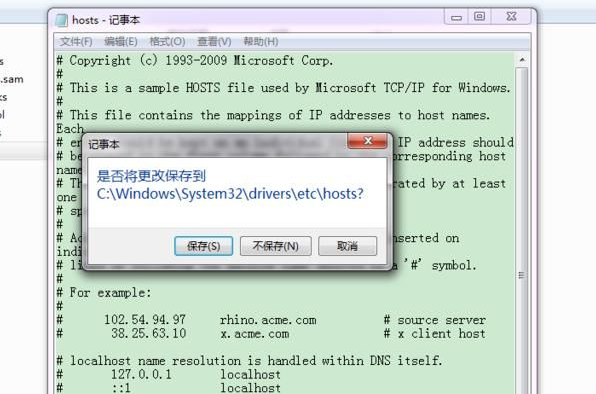Win10系统hosts文件没有权限保存怎么办?Win10系统hosts文件没有权限保存的解决方法
更新日期:2023-12-11 04:27:55
来源:投稿
win10系统hosts文件没有权限保存怎么办?下文小编就带来了win10系统hosts文件没有权限保存的解决方法,希望对大家能够有所帮助,一起跟着小编来学习一下吧!
win10系统hosts文件没有权限保存怎么办?win10系统hosts文件没有权限保存的解决方法
1、双击打开C盘,将"C:WindowsSystem32driversetc "复制到页面上方地址栏中,并回车定位到此,找到其中的hosts文件,如图所示。
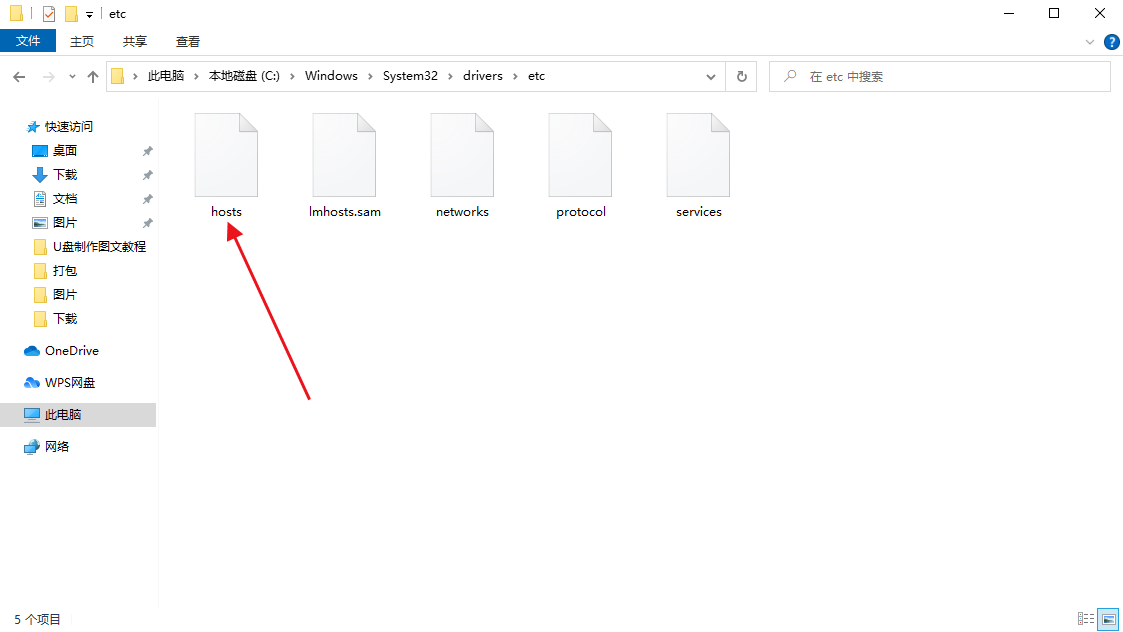
2、将hosts文件拖拽到桌面双击打开,并以"记事本"的方式打开,点击确定,如图所示。
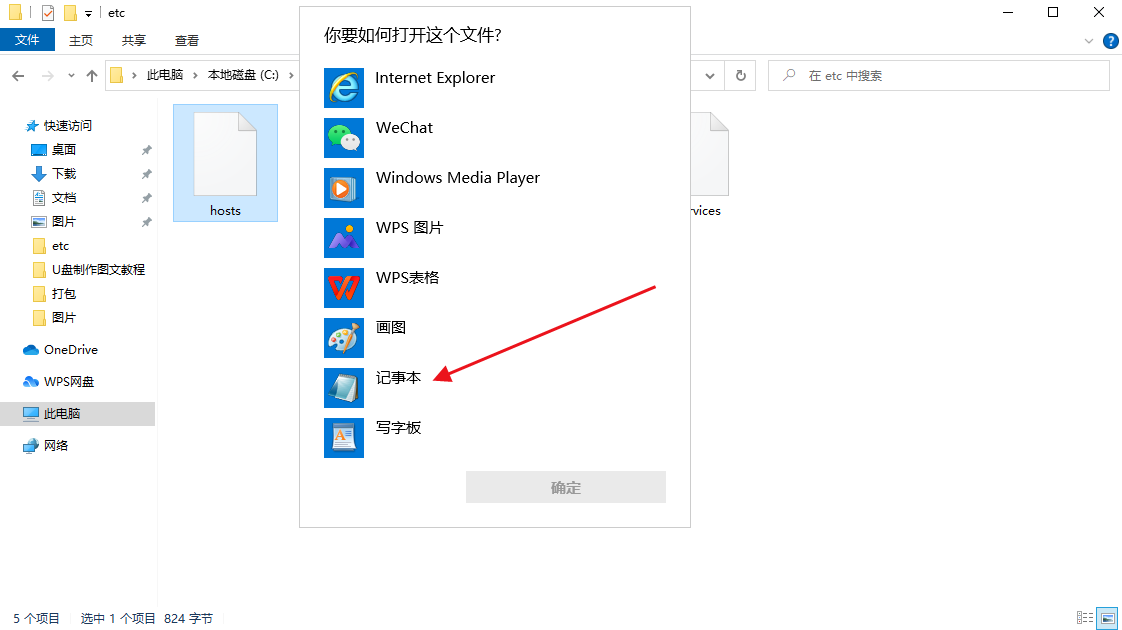
3、打开之后点击左上角的"保存",如果未拉出C:WindowsSystem32driversetc此目录,系统则会弹出您没有权限执行此操作的提示框,如图所示。
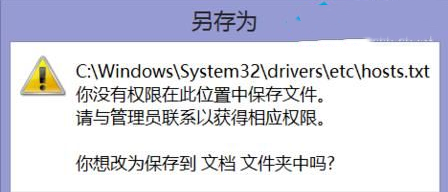
4、保存后,将桌面上的hosts文件重新拖拉到"C:WindowsSystem32driversetc"目录下,在弹出权限问题的窗口中点击"继续"就可以了,如图所示。